android固件升级教程
- 格式:pdf
- 大小:999.85 KB
- 文档页数:3
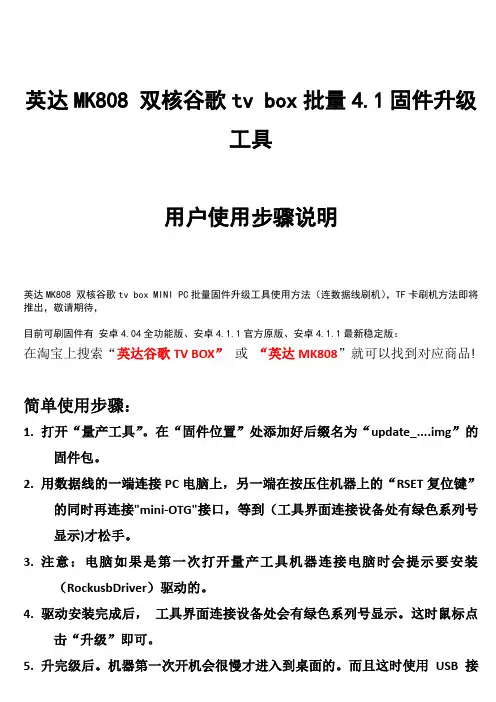
英达MK808 双核谷歌tv box批量4.1固件升级工具用户使用步骤说明英达MK808 双核谷歌tv box MINI PC批量固件升级工具使用方法(连数据线刷机),TF卡刷机方法即将推出,敬请期待,目前可刷固件有安卓4.04全功能版、安卓4.1.1官方原版、安卓4.1.1最新稳定版:在淘宝上搜索“英达谷歌TV BOX”或“英达MK808”就可以找到对应商品!简单使用步骤:1.打开“量产工具”。
在“固件位置”处添加好后缀名为“update_....img”的固件包。
2.用数据线的一端连接PC电脑上,另一端在按压住机器上的“RSET复位键”的同时再连接"mini-OTG"接口,等到(工具界面连接设备处有绿色系列号显示)才松手。
3.注意:电脑如果是第一次打开量产工具机器连接电脑时会提示要安装(RockusbDriver)驱动的。
4.驱动安装完成后,工具界面连接设备处会有绿色系列号显示。
这时鼠标点击“升级”即可。
5.升完级后。
机器第一次开机会很慢才进入到桌面的。
而且这时使用USB接口会无效。
非得再次重新启动机器后一切正常。
1.更详细使用步骤●修改配置文件●插上待升级设备,如果提示发现新硬件,请安装Rockusb驱动程序●运行工具,选择固件,进行升级1.1. 修改配置文件配置文件修改,详见配置文件常用设置1.2. 安装驱动程序升级固件前,请关闭播放器。
按住升级按钮不放,同时将设备连接到PC USB端口。
如果之前没有安装过设备驱动,则会弹出如下提示:选择“从列表或指定位置安装(高级)”,单击下一步。
选择驱动程序文件夹下的rockusb.sys这样,就完成了USB设备的驱动安装。
1.3. 固件批量升级1.3.1.界面介绍1.3.2.操作步骤●插上设备●选择固件●确认设备进入Rockusb状态(Maskrom和Loader状态都属于Rock usb状态)●升级或修复设备1.3.3.错误信息说明●“加载配置信息失败,无法进行操作”,由于Config.ini文件加载出错,可以从发布程序中获取正确的Config.ini文件进行替换●“加载固件失败,无法进行操作!”由于固件没有选择或者固件不能正确读取导致,请确认固件是否正确●“其他操作正在运行,请稍等!”由于当前正在进行其他操作,请等待其他操作结束再进行●“没有发现设备,无法进行操作!”请确认设备是否连接,或者是否进行Rockusb状态●“创建操作流程失败,无法进行操作!”请重启程序,再进行操作●“创建操作对象失败,无法进行操作!”请重启程序,再时行操作●“不支持此类型设备,无法进行操作!”请确认设备是否进入Rock usb状态,如果当前是U盘状态,请先切换后再进行操作2.注意事项●批量升级时多台设备最好接在同一个HUB上,同时升级的设备建议不超过四台。

HTC G14(G18) Android4.0.3刷机教程图解版,适合HTC Sensation G14和HTC Sensation XE G18,但不推荐G14/G18行货版手机使用,以下是Miui ROM为例,也适合其它ROM组开发的G14/G18 ROM。
以下教程为完整版教程,请认真看,安卓网祝你好运。
教程运行环境:Winxp/Vista/win7,推荐使用XP系统,最好不要使用win7 64位,刷机有一定风险,请小心,安卓网不不承担任何责任1、下载MIUI ROM最新刷机安装包和刷机工具包(下载地址:/soft/599.html),并准备好一个准备一张剩余空间大于2GB的SD卡。
将下载刷机工具包Sensation_new_tools.zip解压至电脑桌面。
不要解压MIUI_ROM安装包,将其直接拷贝到SD卡根目录下。
2、安装HTC sync 同步工具(内含ADB、HBOOT驱动)安装必要的HTC sync工具,为后续刷机作准备。
如已经安装过HTC sync同步工具:可略过本步骤,前往下一步。
在电脑上操作打开下载好的工具包Sensation_new_tools,选择安装HHTCsync setup_3.0.5617.exe。
选择语言(默认为简体中文),点击安装,选择“我接受许可证协议条款”后点击下一步,选择“完整安装”。
* 弹出任何警告框时,点击"确认"或"始终安装此驱动"即可。
3、解锁并安装Recovery开始本步前,请先记录手机S/N(打开后盖拨了电池就会看到了)执行本步骤会清除所有数据并失去保修请慎重考虑!在手机上操作请先关闭手机,拔掉USB线。
同时按住音量下键和电源键开机,此时进入了FASTBOOT界面。
(此时需注意记录红色圈选部分的数值)在电脑上操作进入解锁网站,任选其一http://alpharev.nl/x/beta或者http://revolutionary.io/点击Download for Windows填写相关信息,机型、S/N我们之前准备好的,HBOOT版本参照上面STEP1红色圈选部分。

一.手机驱动安装手机在不同模式下驱动安装略有不同,下面介绍2种驱动安装方法。
(以XP为例)1.用户模式驱动安装a)直接通过usb线连接电脑,等待驱动自动识别。
b)连接电脑后,资源管理器中会增加一个光盘图标和一个可移动磁盘图标。
客户端和驱动都在光盘中,先确定是否安装,注意一下是不是最新版本的,如果不是最新的要安装为最新的客户端,点击光盘后会自动安装。
c)安装好之后客户端会自动切换到测试模式,切换到测试模式需要安装相应测试的驱动2.测试模式驱动安装a)手机有两种模式,出厂时一般为用户模式,但维修诊断时可能需要切换到测试模式,而控制这个模式切换的开关就是通过在拨号界面输入“#*20081111#”。
b)c)输入后进入测试设置界面:d)e)点击测试开关:f)g)出厂默认为关闭(用户模式),开启后为测试模式。
开启测试模式后,手机连接电脑,提示找到新硬件,安装时选择手动指定驱动所在目录,然后指定对应驱动目录夹,安装对应驱动。
二.手机升级工具使用1.升级前的准备:安装完手机驱动后,请先在拨号界面输入“#*20081111#”,然后打开测试开关,手机自动重启。
2. 分步升级将手机在开机状态下,插上电脑,打开QDL_PHONE.exe准备开始更新手机软件,更新工具界面如下:。
因为手机软件分为两部分,而这两部分都需要更新,步骤如下:准备工作:将软件解压到下载目录中,例如F:\DownLoad目录,下面包含amss和linux 两个子目录,分别对应modem和linux。
有些release包会把所有文件放在一起,则直接解压在download目录下即可。
a)Modem下载(也称Arm9下载/CP下载)先点选“文件路径”按钮,选择modem软件所在路径,一般是软件版本中AMSS目录。
然后,将手机通过USB线连接电脑,等待几秒中后,会提示“设备Arm9就绪,请进行操作”。
此时可以点击“下载modem按钮”,modem会自动下载,直到提示“下载modem完成。
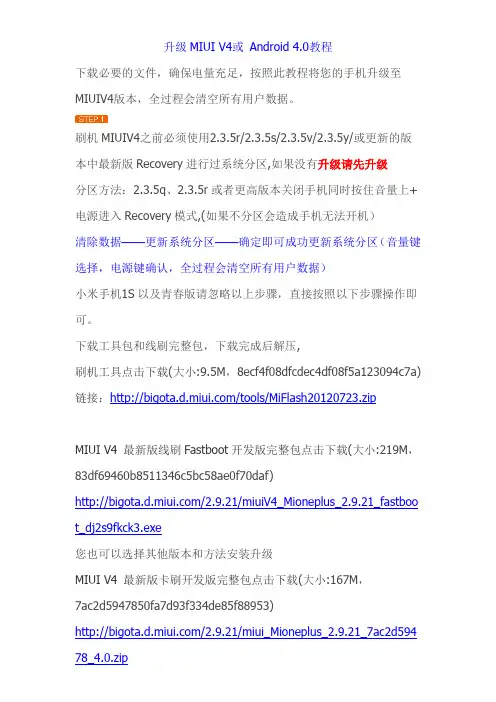
升级MIUI V4或Android 4.0教程下载必要的文件,确保电量充足,按照此教程将您的手机升级至MIUIV4版本,全过程会清空所有用户数据。
刷机MIUIV4之前必须使用2.3.5r/2.3.5s/2.3.5v/2.3.5y/或更新的版本中最新版Recovery进行过系统分区,如果没有升级请先升级分区方法:2.3.5q、2.3.5r或者更高版本关闭手机同时按住音量上+电源进入Recovery模式,(如果不分区会造成手机无法开机)清除数据——更新系统分区——确定即可成功更新系统分区(音量键选择,电源键确认,全过程会清空所有用户数据)小米手机1S以及青春版请忽略以上步骤,直接按照以下步骤操作即可。
下载工具包和线刷完整包,下载完成后解压,刷机工具点击下载(大小:9.5M,8ecf4f08dfcdec4df08f5a123094c7a) 链接:/tools/MiFlash20120723.zipMIUI V4 最新版线刷Fastboot开发版完整包点击下载(大小:219M,83df69460b8511346c5bc58ae0f70daf)/2.9.21/miuiV4_Mioneplus_2.9.21_fastboo t_dj2s9fkck3.exe您也可以选择其他版本和方法安装升级MIUI V4 最新版卡刷开发版完整包点击下载(大小:167M,7ac2d5947850fa7d93f334de85f88953)/2.9.21/miui_Mioneplus_2.9.21_7ac2d594 78_4.0.zipAndroid 4.0 最新版线刷完整包点击下载(大小:114M,91019aea70c88a901400df3f6b7434c5)/QDR66/Mioneplus_QDR66_fastboot_Andr oid_4.0_85ddqg8uj3.exeAndroid 4.0 最新版卡刷完整包点击下载(大小:122M,0c095269a646e7646743015041eec05b)/QDR66/mione_plus-ota-QDR66_dediej3s8 3.zip在手机上操作,关机状态下,同时按住音量下+电源+相机键进入Fastboot模式将手机USB连接电脑。
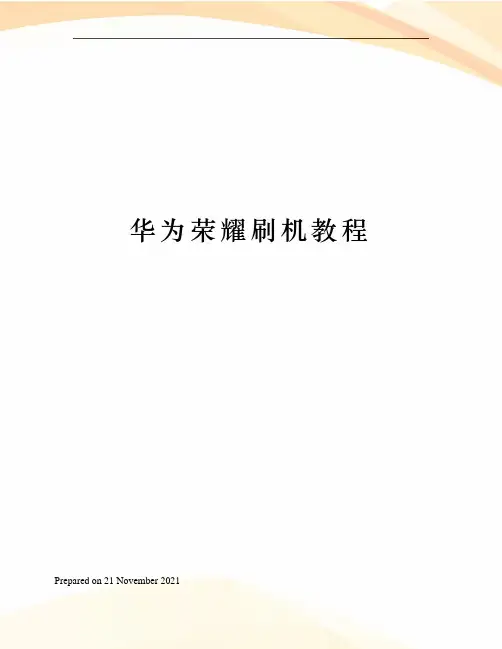
华为荣耀刷机教程Prepared on 21 November 2021华为荣耀3 Outdoor是华为旗下最新出的一款手机,今天就和大家分享的是华为荣耀3刷机教程,教大家如何升级最新版本的系统固件,供机友们参考。
华为荣耀3更新官方包目前有2种升级模式,即正常升级和强制升级,接下来将为大家一一讲解。
一、刷机前准备工作:1、检查Micro SD卡是否可以读写,SD卡的剩余空间须大于软件包,建议使用Sandisk、Kingstone、或Kingmax。
2、检查升级软件包,主要是升级的方法要掌握。
二、升级操作开始:注意:1、升级操作会擦除用户数据,升级前请将重要数据和应用做好备份。
2、在升级过程中,保证电池电量要大于15%。
【强制升级】步骤一:准备一张1G以上容量的SD卡,建议使用Sandisk、Kingstone、或Kingmax。
步骤二:格式化SD卡(可选)。
步骤三:拷贝软件主升级包到“dload”文件夹(如没有需创建)到SD卡根目录,确认一下dload目录中存在UPDATE.APP文件。
步骤四:同时按住音量上、下键,按开机键,音量上下键持续按10秒以上,此时手机应该自动触发SD卡升级操作。
【正常升级】步骤一:准备一张1G以上容量的SD卡,建议使用Sandisk, Kingstone, 或Kingmax。
步骤二:格式化SD卡(可选)。
步骤三:拷贝软件主升级包到“dload”文件夹(如没有需创建)到SD卡根目录,确认一下dload目录中存在UPDATE.APP文件。
步骤四:将SD卡插入手机开机,进入“设置”菜单,选择“存储”->“软件升级”->“SD卡升级”。
根据对话选择是否备份数据,最后选择“升级”按钮,开始升级。
三、升级验证及问题处理:版本检查--开机后进入设置-〉关于手机-〉版本号,查看版本号正确,倒数第二项--Build number为:U9508 V100R001CHNC00B024。

安卓手机怎么刷机方法
刷机是指将安卓系统替换为其他版本或者自定义的ROM(系统固件)的过程。
下面是一般刷机的方法:
1. 解锁手机的bootloader(引导加载程序)。
这是一个安全锁,限制了安装非官方ROM的能力。
解锁方式各厂商的手机可能有所不同,你可以在手机设置中寻找“开发者选项”或者“解锁启动加载程序”的选项。
2. 下载和安装适合你手机型号的刷机工具。
常见的刷机工具包括TWRP(以适应不同型号手机),ODIN(三星手机)等。
3. 下载适合你需要的ROM,确保它与你的手机型号兼容。
ROM通常可以从各种论坛或开发者网站上找到。
4. 将ROM传输到手机内存中。
你可以将ROM文件通过USB连接将其直接传递到手机,或者将ROM文件放置在SD卡上。
5. 进入刷机模式。
进入刷机模式的方法因手机品牌而异,但通常是同时按下音量减少键和电源键,然后通过音量键选择刷机模式。
6. 在刷机模式下,使用刷机工具选择刚刚下载的ROM文件,然后开始刷机过程。
刷机过程可能需要一些时间。
7. 完成刷机后,重新启动手机。
这时你的手机应该运行新的ROM了。
请注意,刷机有一定的风险,如果进行不当或使用不稳定的ROM,可能会导致手机变砖(无法使用)或数据丢失。
在刷机之前请备份重要数据,并确保你明白自己在做什么。
最好参考来自官方或可信渠道的刷机教程,以避免出现问题。
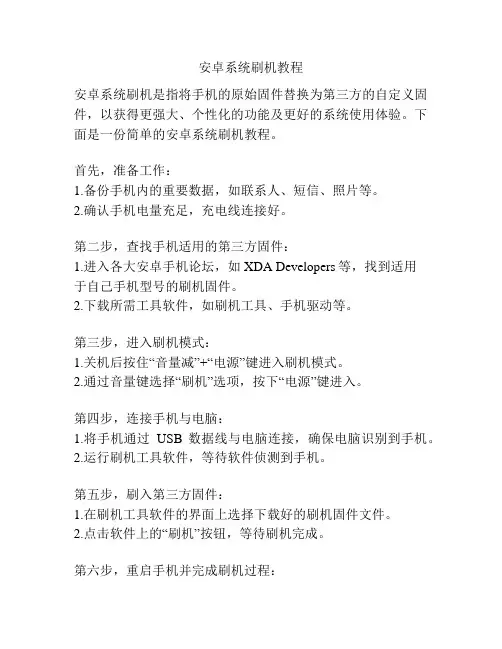
安卓系统刷机教程安卓系统刷机是指将手机的原始固件替换为第三方的自定义固件,以获得更强大、个性化的功能及更好的系统使用体验。
下面是一份简单的安卓系统刷机教程。
首先,准备工作:1.备份手机内的重要数据,如联系人、短信、照片等。
2.确认手机电量充足,充电线连接好。
第二步,查找手机适用的第三方固件:1.进入各大安卓手机论坛,如XDA Developers等,找到适用于自己手机型号的刷机固件。
2.下载所需工具软件,如刷机工具、手机驱动等。
第三步,进入刷机模式:1.关机后按住“音量减”+“电源”键进入刷机模式。
2.通过音量键选择“刷机”选项,按下“电源”键进入。
第四步,连接手机与电脑:1.将手机通过USB数据线与电脑连接,确保电脑识别到手机。
2.运行刷机工具软件,等待软件侦测到手机。
第五步,刷入第三方固件:1.在刷机工具软件的界面上选择下载好的刷机固件文件。
2.点击软件上的“刷机”按钮,等待刷机完成。
第六步,重启手机并完成刷机过程:1.刷机完成后,工具软件会自动重启手机。
2.第一次启动可能需要稍等片刻,系统会自动优化应用程序。
3.根据个人需求,登录或创建谷歌账户,设置个性化选项。
最后,完成刷机:1.检查刷机后的系统是否正常运行。
2.还原备份的个人数据到手机中。
3.个性化设置自己喜欢的主题、壁纸等。
4.享受全新的安卓系统体验!总结:安卓系统刷机可以让用户获得更好的系统体验和个性化定制,但刷机涉及到手机底层操作,操作不慎可能导致严重后果,所以在刷机前务必备份重要数据,查找可靠的第三方固件和工具软件,按照刷机教程进行操作。
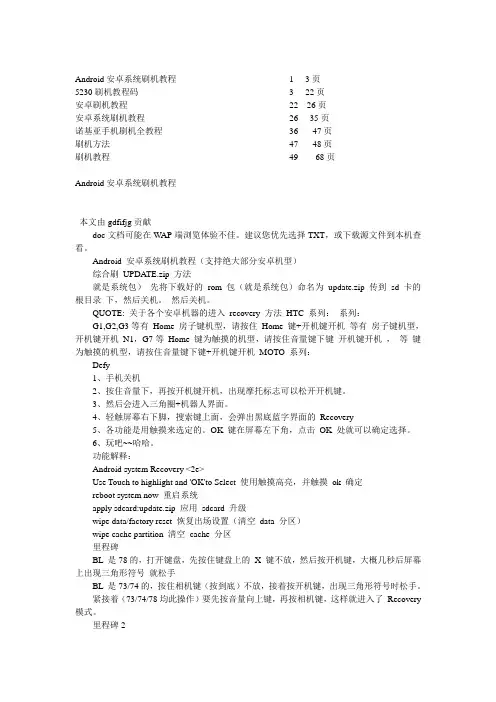
Android安卓系统刷机教程1----3页5230刷机教程码3----22页安卓刷机教程22---26页安卓系统刷机教程26----35页诺基亚手机刷机全教程36-----47页刷机方法47-----48页刷机教程49------68页Android安卓系统刷机教程本文由gdfifjg贡献doc文档可能在W AP端浏览体验不佳。
建议您优先选择TXT,或下载源文件到本机查看。
Android 安卓系统刷机教程(支持绝大部分安卓机型)综合刷UPDA TE.zip 方法就是系统包)先将下载好的rom 包(就是系统包)命名为update.zip 传到sd 卡的根目录下,然后关机。
然后关机。
QUOTE: 关于各个安卓机器的进入recovery 方法HTC 系列:系列:G1,G2,G3等有Home 房子键机型,请按住Home 键+开机键开机等有房子键机型,开机键开机N1,G7等Home 键为触摸的机型,请按住音量键下键开机键开机,等键为触摸的机型,请按住音量键下键+开机键开机MOTO 系列:Defy1、手机关机2、按住音量下,再按开机键开机,出现摩托标志可以松开开机键。
3、然后会进入三角圈+机器人界面。
4、轻触屏幕右下脚,搜索键上面,会弹出黑底蓝字界面的Recovery5、各功能是用触摸来选定的。
OK 键在屏幕左下角,点击OK 处就可以确定选择。
6、玩吧~~哈哈。
功能解释:Android system Recovery <2e>Use Touch to highlight and 'OK'to Select 使用触摸高亮,并触摸ok 确定reboot system now 重启系统apply sdcard:update.zip 应用sdcard 升级wipe data/factory reset 恢复出场设置(清空data 分区)wipe cache partition 清空cache 分区里程碑BL 是78的,打开键盘,先按住键盘上的X 键不放,然后按开机键,大概几秒后屏幕上出现三角形符号就松手BL 是73/74的,按住相机键(按到底)不放,接着按开机键,出现三角形符号时松手。
![三星p5100国行平板电脑android4.1.1系统root过程[教程]](https://uimg.taocdn.com/5ab7ec0f876fb84ae45c3b3567ec102de2bddf8b.webp)
三星P5100国行平板电脑android 4.1.1系统ROOT过程0000 0000最近三星公司为GT-P5100平板电脑用户发布了最新固件(PDA:LJ2/PHONE:LJ2/CSC:LJ2)安卓4.1.1升级包,本人用Kies软件将P5100原安卓4.0.4成功升级到安卓4.1.1系统。
00000000升级后,原来在4.0.4版下获取的ROOT权限失效。
为此,需要重新获取4.1.1新系统下的ROOT权限。
现向大家分享本人root的过程。
00000000提醒大家,刷机有风险,一定要慎重。
本人只对三星P5100国行版4.1.1做了root,其它型号和其它版本没试过。
00000000整个root过程需要以下三个阶段:1、下载和准备相关软件;2、为了能够root需要刷第三方Recovery软件;3、获取root权限。
00000000 Root的主要过程就是用恢复软件Recovery将.zip的root压缩文件写入P5100,以获取管理员权限。
但为了安全,P5100自带的Recovery软件不能写入root压缩文件,因此首先需要用专门的PC端的刷机软件将第三方Recovery刷入P5100,替换原来的Recovery软件,之后再用新的Recovery获取root权限。
0000 0000一、准备阶段000000001、确保PC上正确安装了三星USB驱动程序。
如果将P5100用数据线连接电脑时弹出下图对话框或在“我的电脑”中能够看到P5100盘符,说明驱动程序已成功安装。
00000000如未安装驱动程序,建议从三星网站下载并安装最新的Kies软件,安装该软件时将同时安装驱动程序。
00000002、用PC从网上下载相关软件00000000下载的软件一定要适用于要root的平板电脑或手机的型号和当前系统的版本。
下面给出的软件适用于三星P5100和P3100,安卓4.1.1版本。
0000000 0下载地址:/d/vzn5AUBM6CUfUQQA95300000000共有三个文件:0000000●CWM-SuperSU-v0.96.zip -- 获取root权限所需文件000000000●GT-P5100_ClockworkMod-Recovery_6.0.1.2_Touch.tar -- 刷Recovery所需文件00000000●Odin3-v1.85_3.zip -- 刷Reovery的软件000000003、在PC上把Odin3-v1.85_3.zip解压缩,生成Odin3 v1.85.exe文件。
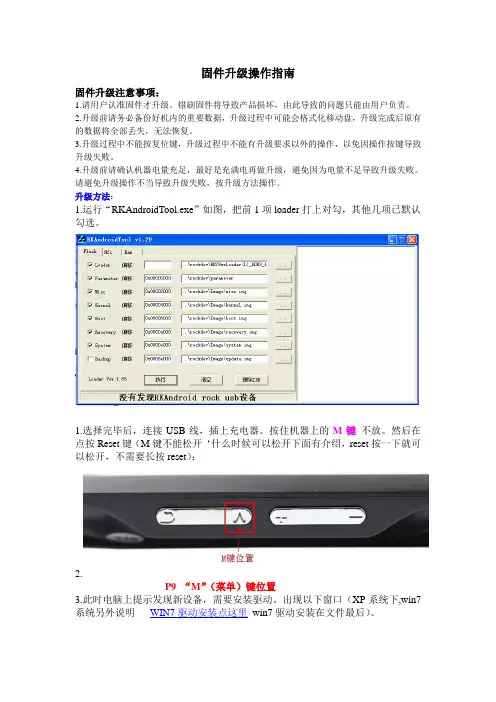
固件升级操作指南固件升级注意事项:1.请用户认准固件才升级。
错刷固件将导致产品损坏,由此导致的问题只能由用户负责。
2.升级前请务必备份好机内的重要数据,升级过程中可能会格式化移动盘,升级完成后原有的数据将全部丢失,无法恢复。
3.升级过程中不能按复位键,升级过程中不能有升级要求以外的操作,以免因操作按键导致升级失败。
4.升级前请确认机器电量充足,最好是充满电再做升级,避免因为电量不足导致升级失败。
请避免升级操作不当导致升级失败,按升级方法操作。
升级方法:1.运行“RKAndroidTool.exe”如图,把前1项loader打上对勾,其他几项已默认勾选。
1.选择完毕后,连接USB线,插上充电器。
按住机器上的M键不放。
然后在点按Reset键(M键不能松开‘什么时候可以松开下面有介绍,reset按一下就可以松开,不需要长按reset);2.P9 “M”(菜单)键位置3.此时电脑上提示发现新设备,需要安装驱动。
出现以下窗口(XP系统下,win7系统另外说明WIN7驱动安装点这里win7驱动安装在文件最后)。
选择从列表或指定位置安装。
选择在搜索中包括这个位置打钩。
点击浏览按钮找到存放驱动的文件夹。
点击确定。
(XP 32位系统的选择x86/xp 文件夹,win7 32位系统的选择x86/win7 文件夹win7 64位系统的选择amd64/win7 文件夹。
驱动的选择和CPU种类没有关系,只和电脑的操作系统有关系,例如AMDcpu 的电脑,安装了32位的XP操作系统,那也是用X86/XP 文件夹里的驱动。
Inter CPU 的电脑安装了64位的win7 系统,那也应该用amd64/win7 文件夹里的驱动。
点击下一步后出现以下安装界面。
安装完成后出现以下界面。
点击完成按钮。
完成驱动安装。
3.驱动安装完成后,刷机程序下面出现“发现一个RKAndroid Loader Rock usb 设备”字样,此时可以松开M键。
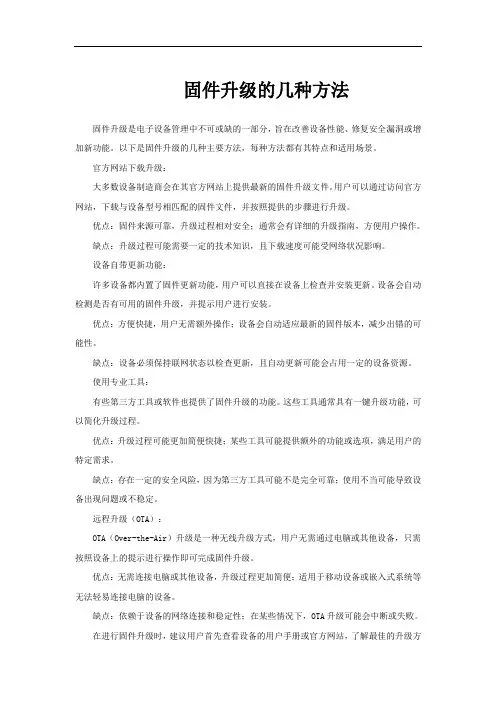
固件升级的几种方法固件升级是电子设备管理中不可或缺的一部分,旨在改善设备性能、修复安全漏洞或增加新功能。
以下是固件升级的几种主要方法,每种方法都有其特点和适用场景。
官方网站下载升级:大多数设备制造商会在其官方网站上提供最新的固件升级文件。
用户可以通过访问官方网站,下载与设备型号相匹配的固件文件,并按照提供的步骤进行升级。
优点:固件来源可靠,升级过程相对安全;通常会有详细的升级指南,方便用户操作。
缺点:升级过程可能需要一定的技术知识,且下载速度可能受网络状况影响。
设备自带更新功能:许多设备都内置了固件更新功能,用户可以直接在设备上检查并安装更新。
设备会自动检测是否有可用的固件升级,并提示用户进行安装。
优点:方便快捷,用户无需额外操作;设备会自动适应最新的固件版本,减少出错的可能性。
缺点:设备必须保持联网状态以检查更新,且自动更新可能会占用一定的设备资源。
使用专业工具:有些第三方工具或软件也提供了固件升级的功能。
这些工具通常具有一键升级功能,可以简化升级过程。
优点:升级过程可能更加简便快捷;某些工具可能提供额外的功能或选项,满足用户的特定需求。
缺点:存在一定的安全风险,因为第三方工具可能不是完全可靠;使用不当可能导致设备出现问题或不稳定。
远程升级(OTA):OTA(Over-the-Air)升级是一种无线升级方式,用户无需通过电脑或其他设备,只需按照设备上的提示进行操作即可完成固件升级。
优点:无需连接电脑或其他设备,升级过程更加简便;适用于移动设备或嵌入式系统等无法轻易连接电脑的设备。
缺点:依赖于设备的网络连接和稳定性;在某些情况下,OTA升级可能会中断或失败。
在进行固件升级时,建议用户首先查看设备的用户手册或官方网站,了解最佳的升级方法和步骤。
同时,为了保障数据的安全,建议在升级前备份设备中的重要数据。
此外,对于第三方工具或软件,用户应谨慎选择,确保其来源可靠并具有一定的用户评价。
安卓手机刷机教程安卓手机刷机教程刷机是指对安卓手机的操作系统(即Android系统)进行更换或升级,从而获得更好的功能和性能。
以下是一份简明扼要的安卓手机刷机教程。
1.备份手机数据在进行刷机之前,首先要备份手机中的重要数据,如联系人、短信、照片、视频等,以防止数据丢失。
2.解锁手机的启动引导程序(Bootloader)刷机之前,需要解锁手机的启动引导程序(Bootloader)。
具体方法可能因手机型号而异,可通过在搜索引擎上输入“[你的手机型号]解锁Bootloader”来获取相关教程。
3.安装定制的恢复模式(Custom Recovery)Custom Recovery可以用于备份系统、安装第三方ROM等。
TWRP是一款较为常用的Custom Recovery,可通过在搜索引擎上输入“TWRP+[你的手机型号]”获取相关下载链接。
4.下载合适的ROM文件在刷机之前,需要先下载适用于你的手机型号的ROM文件。
先找到你经解锁Bootloader的手机型号,然后在搜索引擎上输入“[你的手机型号]ROM下载”来寻找合适的ROM文件。
5.将ROM文件传输到手机将下载好的ROM文件传输到手机的内部存储或SD卡中,并确保可以在Custom Recovery模式下访问到该文件。
6.进入Custom Recovery模式关机后按住手机上特定的组合按键,例如音量上键和电源键,进入Custom Recovery模式。
7.备份当前的系统在Custom Recovery模式下,首先备份当前的系统。
这是一个非常重要的步骤,以防止错误导致数据丢失或手机无法正常启动。
8.进行清除操作在Custom Recovery模式下,选择“Wipe”或“清除”选项,清除手机的Cache分区和Data分区。
这将清除旧的系统设置和个人数据。
9.安装ROM在Custom Recovery模式下,选择“Install”或“安装”选项,找到刚才下载的ROM文件,然后进行安装。
更新新固件的操作流程固件是嵌入式设备的基本操作系统,它直接控制硬件设备以及其他软件的运行。
随着科技的进步,固件更新成为了保证设备性能、功能和安全的重要手段。
本文将介绍如何正确地更新固件的操作流程。
一、备份重要数据在进行固件更新之前,首先要确保重要数据得到备份。
固件更新可能会清除设备中的数据,因此备份是必要的。
可以使用云存储服务或外部存储设备进行数据备份,确保数据不会丢失。
二、查找适用的固件版本在更新固件之前,需要找到适用于设备的最新固件版本。
可以通过官方网站、设备手册或厂商提供的软件工具来获取固件版本信息。
确保下载的固件版本与设备型号和制造商完全匹配。
三、准备更新工具在开始固件更新时,需要准备相应的更新工具。
这可能包括设备连接线缆、烧录器或特定的软件工具。
根据设备的类型和厂商的要求,选择合适的工具,并确保其与设备的兼容性。
四、连接设备并进入更新模式将设备与电脑或其他适用设备连接,进入设备的更新模式。
不同设备可能有不同的方法进入更新模式,通常需要按下某个特定的按键组合或者遵循特定的操作顺序。
可以通过设备手册或官方网站获得相关的指导。
五、运行更新工具一旦设备进入更新模式,运行准备好的更新工具。
根据工具的指引,选择已下载的固件文件,并开始更新过程。
在更新过程中,不要中断设备的电源供应或断开设备与电脑的连接,以免引发意外情况。
六、等待更新完成固件更新过程需要一定的时间,耐心等待直到更新完成。
不要尝试在更新过程中进行其他操作,以免干扰更新的进行。
更新完成后,设备通常会自行重启。
七、测试设备功能一旦设备完成固件更新并重新启动,测试设备的功能以确保更新成功。
验证设备的正常运行状态、功能是否正常以及设备的性能改善情况。
如果发现任何问题,可以回滚到以前的固件版本或寻求专业技术支持。
八、注意事项在进行固件更新时,需要注意以下几点事项:1. 仔细阅读设备手册或官方网站提供的更新指南,确保按照正确的步骤进行操作。
2. 确保所下载的固件版本完全适用于设备的型号和制造商。
看到好多人在眼馋会刷机的人,看了此帖,我相信你会有一个好开始的:其实Android系统的手机刷ROM是最容易的,下面我们就玩转刷机吧:再声明一下:Android系统的手机刷ROM是最简单、最安全的,刷机后手机变砖头的机率很小。
因此,各位机友、特别是新手可以放心大胆的开刷,今年3月21日从中国电信那里办网领手机拿来的华为C8500,我已经刷了不下20次,从C8500 _2.1_V2.0刷到C8500_2.1_V3.07Z,又刷到了C8500 _2.2RC3卡刷版,至今手机仍正常使用,无不良反应,呵呵,只是刷机存在风险,机友们小心点是不会出什么事的,当初我也是小白,额现在还是小白。
不废话,上教程!!!一,刷机前的键的认识:1、先认识手机上的4个关键按钮,这是刷机必须掌握的:2,先开机,用数据线连接一次电脑,这样的目的是为了安装驱动,这一步非常关键,否则你刷不了机的。
当你直接把数据线连接好手机和电脑的时候,“我的电脑”里面就会多一个华为图标的光盘(官方的2.1才有的),双击(或打开运行PcOptions.exe)后,就会出现相关功能菜单界面(见图2、图3,图4):图2图3图4然后点击Setup.exe安装,再点击usb.driver文件夹安装USB驱动程序(文件夹中分别有XP、Win7等系统驱动,根据自己电脑的操作系统进行安装即可)提示:光盘主要提供四个功能:1.拨号上网、2.PC助手、3文件传输、4.说明书。
有的官方版本USB连接电脑看不到华为标志的,比如官方的2.2测试版,连接以后只看到一个蓝色的标符:这时你就到华为官网下载一个驱动就可以了,然后点击安装:装好驱动,标符还是没有变,这个可以不用管,要用的时候用手机连接电脑就行。
如果你有电话本或者短信需要备份的,还可以通过光盘安装“豌豆夹或者91手机助手”进行备份工作。
运行过C8500的光盘或者驱动之后,你便可以开始进行刷机了.(附C8500驱动:/file/t1766b29fb文件大了点,不设置隐藏,下载解压,里面有好几个驱动,安装其中一个即可,其它品牌的手机安装驱动是一个道理,去手机的官方网站,下载相应驱动安装即可。
温馨提示:1、请先仔细阅读完本教程,再进行升级操作!2、升级前请备份平板电脑存放的重要数据,安装系统会清空磁盘的所有数据,请预先把重要数据进行备份,如果本机插有TF卡,请先拔出TF卡;3、安装过程大约需时30-40分钟,安装前务必保证机器电量充足,建议预先给机器充满电,再进行操作;4、刷机存在一定的风险,请谨慎操作。
一、准备工作:1、请关闭电脑上的杀毒软件(部分杀毒软件会误报升级工具有病毒)2、下载升级固件包(可在台电科技官方网站下载相对应的固件包,此固件包包含升级工具和升级包)3、电脑上必须要安装可以正常使用的解压工具!二、操作步骤:1、将下载的升级固件包使用解压工具进行解压。
2、打开“升级工具”文件夹,按以下顺序安装:1) 首先安装iSocUSB-Driver-Setup-1.2.0.exe文件;2) 再安装IntelAndroidDrvSetup1.5.0.exe文件;3) 最后安装ManufacturingFlashTool_Setup_6.0.51.exe文件;4) 以上安装成功后,将“升级工具”文件夹中的CUSTOM_CONFIG.INI文件拷贝到C:\Program Files\Intel\Manufacturing Flash Tool目录下。
特别注意事项:a、必须按以上顺序安装升级工具b、安装以上程序时请保持默认安装设置和路径c、以上三个程序按顺序安装成功后,在电脑桌面上会有升级工具快捷图标,如图1所示d、请务必按以上步骤操作,否则将导致升级不成功图13、安装完成后,运行“Manufacturing Flash Tool”后再点击左上角的File选择Settings选项,将SOC Devicds的VID/PID分别改为8087和0A65,将Android devices的VID/PID分别改为8087和0FFF,如下图红色方框所示进行设置,保存后关闭量产工具。
4、重新打开量产工具,选择File---Open,选择“固件程序”文件夹中的烧录文件“flash.xml”。
设备升级固件的步骤在现代科技发展的背景下,设备固件的升级成为了保持设备功能稳定和安全的重要步骤。
固件升级可以修复设备的漏洞、提升设备的性能和功能,因此掌握设备升级固件的步骤对于设备的正常运行至关重要。
本文将介绍设备升级固件的一般步骤,以帮助读者更好地理解和操作。
1. 确认设备型号和当前固件版本在进行设备升级固件之前,首先需要确认设备的型号和当前的固件版本。
这些信息通常可以在设备的设置菜单或者用户手册中找到。
确认设备型号和当前固件版本的目的是为了确保下载和安装正确的固件版本,以免造成不必要的问题或者不兼容性。
2. 下载最新的固件版本一般来说,设备制造商会定期发布最新的固件版本,以修复已知问题、改进功能或者增强设备的性能。
为了升级固件,用户需要访问设备制造商的官方网站或者相关的技术支持页面,下载最新的固件版本。
在下载固件时,要确保选择与设备型号和当前固件版本相匹配的固件版本,以免出现不兼容或者其他问题。
3. 备份设备数据在进行设备升级固件之前,强烈建议用户备份设备中的重要数据。
虽然升级固件一般不会影响设备中的数据,但是为了避免意外情况的发生,备份数据是一个明智的选择。
用户可以通过将数据复制到计算机或者其他存储设备来进行备份,确保数据的安全性。
4. 连接设备到计算机在升级固件之前,通常需要将设备连接到计算机。
具体的连接方式取决于设备的类型和制造商的要求。
有些设备可以通过USB线缆直接连接到计算机,而其他设备可能需要使用特定的连接器或者适配器。
连接设备到计算机后,确保设备和计算机之间的连接稳定可靠。
5. 运行固件升级程序一般来说,设备制造商会提供一个固件升级程序,用户可以通过运行该程序来升级设备固件。
在运行固件升级程序之前,确保已经关闭设备的防火墙和安全软件,以免阻止固件升级的进行。
运行固件升级程序后,按照程序的指示进行操作,等待固件升级的过程完成。
6. 验证固件升级在固件升级完成后,用户需要验证固件升级是否成功。
联想S2005升级刷机详细教程之前我们对联想S2005升级Android 4.0做过升级教程,很多人该问:为何笔者又有出来这个教程呢?其实上次的升级对于细节的描写并不够细致,导致很多用户并不能升级到最新的系统,而这次笔者从细节出发,更加详细的把这次线刷升级的过程一一展现给大家,希望大家能够喜欢,也祝愿你手中的S2005早一点升到最新的Android 4.0。
一:下载刷机包,安装刷机工具首先要做的就是进入联想的官网,找到服务与驱动下载中的“电脑服务与支持”,之后找到平板电脑的“S”系列,选择联想S2005。
选择联想乐Pad S2005的“访问论坛”之后选定机型,点击访问论坛,在这里就可以下到最新的Android 4.0系统,当然在这里笔者也把刷机所需的升级工具和固件放在了以下链接中。
大家可点击自行下载。
Android 4.0固件下载升级工具二: 解压刷机工具以及固件保证驱动安装成功当你下载好固件以及刷机工具时,下面要做的就是解压它们,把固件放在你最容易找到的地方,这点建议直接解压到桌面上,同时这时还要把还是Android 2.3系统的手机连上电脑,测试下是否安装好手机驱动,否则刷机会失败,后果很严重。
检查电脑上的设备管理器中是否有Android ADB Interface打开解压好的刷机工具包双击QDownload当驱动检查完成时,点击打开刷机工具的文件夹,之后点击QDownload这个程序,同时这个时候把连着电脑上的手机进行关机,即将进入最主要的第三步。
三:手机进入工程模式刷机开始由于这次我们使用的是线刷方式,不是一般情况下的OTA升级,因此必须要保证数据线在手机和电脑连接中不会出现任何问题,否则一切前功尽弃。
严格按照上图进行操作四:点击Browse 等待成功一切准备就绪后,要做的就是保证你的刷机环境不会因为其他原因停电,否则之前的一切准备都没有用。
准备好后,点击刷机工具中的Browse按键,刷机工具就开始自动刷机。